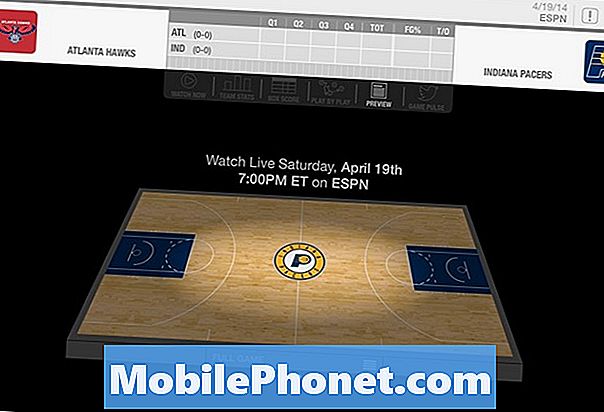İçerik
Galaxy Note10 harika bir elektronik cihazdır ve ortalama bir kullanıcı için pek çok şey yapabilir. Ancak birçok kullanıcının bilmediği şey, aynı zamanda en sağlam veri güvenliği korumalarından birini sunduğudur. Saklayacak bir şeyiniz varsa ve o şey dijital biçimde olursa, onu güvende tutmak için Galaxy Note10 Secure klasörünü kullanın. Bu gönderi, Güvenli Klasörü nasıl ayarlayacağınızı ve istediğiniz buysa onu nasıl gizleyeceğinizi gösterecektir.
Galaxy Note10 Güvenli Klasör nasıl kullanılır
Galaxy Note10, veri güvenliği düşünülerek tasarlanmıştır, ancak daha fazla seviye atlamak istiyorsanız Güvenli Klasör'ü kullanabilirsiniz. Daha eski Samsung Galaxy cihazları için yıllar önce inşa edilen Knox platformunu temel alan Güvenli Klasör, bir kullanıcının Galaxy Note10 depolama cihazında önemli verileri saklayabilecek özel ve şifreli bir bölüm oluşturması için bir yol sağlar.
Güvenli Klasör etkinleştirildiğinde, içinde depolanan tüm dosyalara ve uygulamalara dışarıdaki uygulamalar tarafından erişilemez. Güvenli Klasör içindeki veriler sistemin geri kalanından izole edilir ve yalnızca Biyometrik kimlik doğrulama kullanılarak erişilebilir. Veri güvenliğine öncelik veren türden iseniz, Güvenli Klasör kullanmak ek bir teşviktir.
Galaxy Note10 Güvenli Klasör nasıl kurulur ve kullanılır
Güvenli Klasör uygulaması, Uygulamalar çekmecesinde varsayılan uygulamalar arasında ayarlanır. Çekmecede bulamazsanız, Hızlı Ayarlar panelini veya en üstteki durum çubuğunu kullanarak onu başlatmanız gerekir. Galaxy Note10'unuzda Güvenli Klasörün nasıl kurulup kullanılacağına ilişkin aşağıdaki adımları izleyin.
- Uygulama çekmecesini açın veya iki parmağınızı kullanarak ekranın üstünden kaydırın.
- Güvenli Klasörü bulun ve ona dokunun.
- Güvenli Klasörü ilk kez açıyorsanız, sizin için kısa bir giriş olacaktır. Ardından, Samsung hesabınızla oturum açmanız ve Güvenli Klasör için kilit türünü ayarlamanız gerekecektir. İsterseniz, daha sonra Ayarlar> Biyometri ve güvenlik> Güvenli Klasör> Kilit türü altından kilit türünü değiştirebilirsiniz.
- Güvenli Klasör kurulduktan sonra, kullanmaya başlamak için uygulamayı Uygulamalar çekmecesinden açın. Bu, ana Güvenli Klasör ekranına uygulama veya dosya eklemenize izin vermek için Güvenli Klasörü etkinleştirmelidir.
Güvenli Klasör başkalarından nasıl gizlenir
Bazı kişiler bazen Note cihazınızı ödünç alır veya kullanırsa, Güvenli Klasör kullandığınızı onlara bildirmemek iyi bir fikirdir. Güvenli Klasörü meraklı gözlerden daha az fark edilmesini sağlamak için gizleyebilirsiniz. Başka bir deyişle, bunu yapmanın iki yolu vardır. Birincisi, Güvenli Klasörü Uygulamalar çekmecesinden tamamen kaldırmaktır. Bu, durum çubuğunu üstten çekerek ve Güvenli Klasör'ü kapatarak yapılır. Güvenli Klasörün diğer uygulamalarla karışmasına izin vermenin diğer yolu, onu özelleştirmektir. Uygulamayı kamufle etmenin bu yolu, özellikle çok sayıda farklı uygulama kısayolunuz varsa iyi çalışır. İşte yapmanız gerekenler:
- Uygulama çekmecesini açın veya iki parmağınızı kullanarak ekranın üstünden kaydırın.
- Güvenli Klasörü bulun ve ona dokunun.
- Sağ üstteki (üç nokta) Diğer seçenekler'e dokunun.
- Özelleştir'i seçin.
- Özelleştir altında, Güvenli Klasör adını başka bir adla değiştirebilirsiniz. Kısayol simgesini tamamen farklı bir görünüme de değiştirebilirsiniz.
Önerilen okuma: Galaxy Note10 kişileri nasıl yönetilir
Telefonunuzla ilgili sorunlar mı yaşıyorsunuz? Bu formu kullanarak bizimle iletişime geçmekten çekinmeyin. Yardım etmeye çalışacağız. Görsel talimatları takip etmek isteyenler için de videolar oluşturuyoruz. Sorun giderme için Youtube sayfamızı ziyaret edin.